| mb WorkSuite 2012 | ViCADo - Hilfe |  |
| . | |
Ein Plan entsteht in ViCADo durch die Zusammenstellung einer Anzahl von Sichten. Ob verschiedene Grundrissdarstellungen unterschiedlicher Geschosse, Schnitte, Ansichten, Detailsichten: ViCADo kann alle Arten von Sichten auf dem Plan platzieren, auch 3D-Darstellungen. Natürlich lassen sich die Sichten frei auf dem Plan anordnen, verschieben, löschen, ergänzen oder im Maßstab verändern. Auch grafische Objekte (also Linien, Symbole Kreise etc.) können auf dem Plan selbst eingefügt werden.
Alle Funktionen, die im Zusammenhang mit der Planerstellung benötigt werden, sind im Anwendungsbereich Pläne zusammengefasst.

Dabei wird der folgende Arbeitsablauf abgebildet:
Erstellen eines Plans
Platzieren und Ausrichten von Sichten
Einfügen von Listen (Bewehrung, Dach)
Auf den folgenden Seiten werden wir Sie mit den Grundprinzipien der Erstellung von Plänen vertraut machen. Wir werden hierzu die Grundrissdarstellungen sowie die Ansichten auf einem entsprechenden Plan platzieren.
Technisch betrachtet wird eine Plansicht wie eine der bisher erwähnten Sichten behandelt. Erzeugt wird sie im Anwendungsbereich Pläne.
Um einen neuen Plan anzulegen, klicken Sie auf das Symbol Neuer Plan ![]() . Die zugehörige Wie-Leiste wird geöffnet. Klicken Sie hier auf die Schaltfläche Eigenschaften
. Die zugehörige Wie-Leiste wird geöffnet. Klicken Sie hier auf die Schaltfläche Eigenschaften ![]() .
.
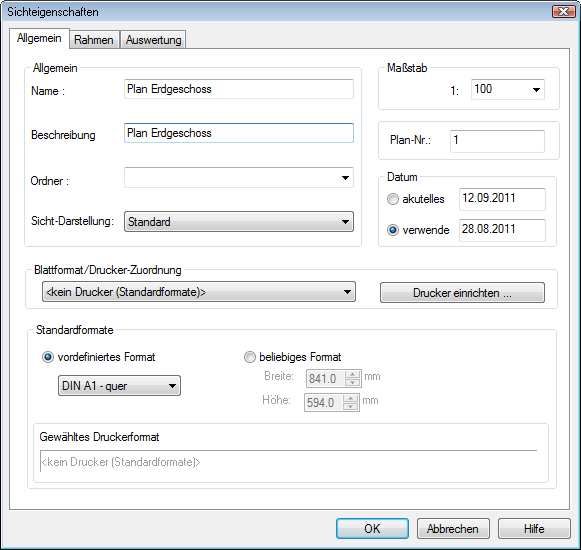
Legen Sie fest, unter welchem Namen der Plan im System abgelegt werden soll (in unserem Beispiel geben wir A01 Grundrisse - Ansichten ein).
Es bietet sich an, die Sicht im Ordner Entwurf zu verwalten.
Für das Blattformat können zwei Optionen gewählt werden:
Blattformat/Drucker-Zuordnung. Wählen Sie diese Option, ist beim Drucken des Plans bereits der Plotter eingestellt und Sie müssen keine weiteren Einstellungen mehr vornehmen. Das Blattformat richten Sie unter Datei -> Drucker einrichten ein.
Standardformate: Hier können Sie ein in ViCADo vordefiniertes Format verwenden oder beliebige Blattformate definieren. In beiden Fällen sind die erforderlichen Druckereinstellungen später bei der Planausgabe vorzunehmen. Dieser Schritt ist nicht erforderlich, wenn Sie die erste Variante wählen.
Wechseln Sie in die Registerkarte Rahmen. Hier werden die Stifte und Linientypen für den Rahmen, die Lochmarkierung und die Faltmarkierung angeboten.
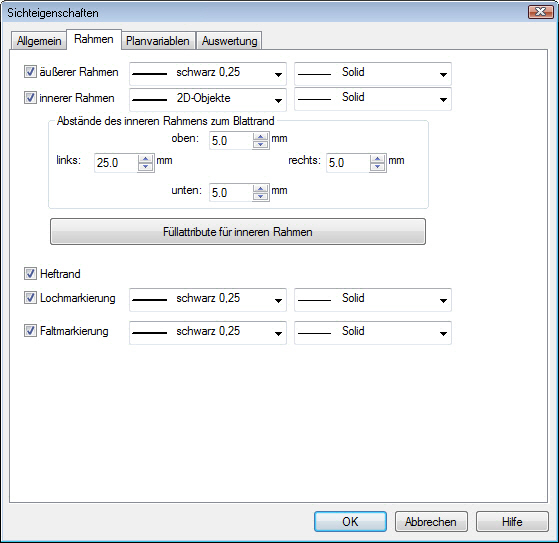
Außerdem sind hier die Abstände des inneren Rahmens zum Blattrand einzugeben.
Bestätigen Sie mit OK. ViCADo legt den definierten Plan als neue Sicht an.
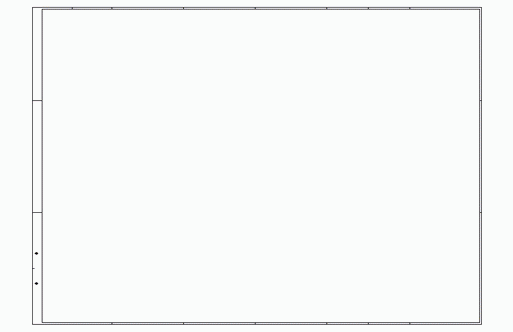
Tipp: Wollen Sie die Standardeinstellung für eine neue Plansicht dauerhaft verändern, klicken Sie nach den vorgenommenen Änderungen über die Wie-Leiste auf die Schaltfläche Vorlagen im Projekt speichern ![]() .
.
Sobald einen Plan im Sichtfenster der Planverwaltung gewählt wurde, kann das Hinzufügen und Ausrichten der Plankomponenten erfolgen.
Wir gehen in den folgenden Beispielen davon aus, dass alle Sichten für die Verwendung in einem Plan entsprechend aufbereitet worden sind. Wir werden diese jetzt in den Plan übernehmen und entsprechend darin ausrichten. Anschließend werden wir noch das Schriftfeld integrieren.
Um dem Plan eine vorhandene Sicht hinzuzufügen, müssen Sie auf das Symbol Bestehende Sicht in den Plan übernehmen klicken. Das Dialogfenster Sicht auswählen ![]() wird geöffnet.
wird geöffnet.
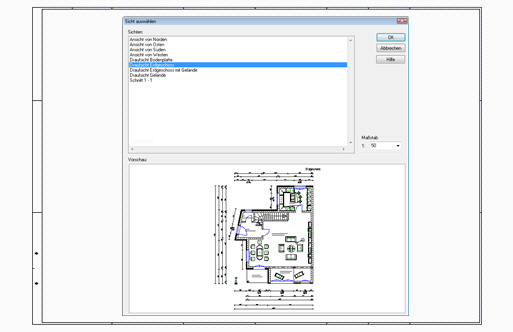
Dieses Dialogfenster bietet Ihnen nur solche Sichten Ihres Projekts an, welche bisher noch in keinem Plan verwendet wurden.
Tipp: Soll eine Sicht mehrfach, also in mehreren Plänen verwendet werden, ist diese zu duplizieren und unter einem jeweils anderen Namen abzuspeichern.
Wählen Sie eine Sicht aus (im Beispiel die Sicht Draufsicht Erdgeschoss). Der Sichtmaßstab der Sicht auf dem Plan wird angezeigt und kann hier verändert werden. Die Einstellung des Sichtmaßstabs kann auch noch zu einem späteren Zeitpunkt erfolgen, wenn die Sicht bereits auf dem Plan abgelegt ist.
Sobald Sie mit OK bestätigen, erscheint die Sicht als Vorschau am Cursor, bis diese durch einen Mausklick im Plan abgesetzt wurde. Wir wollen die Sicht im Beispiel links oben im Plan platzieren.
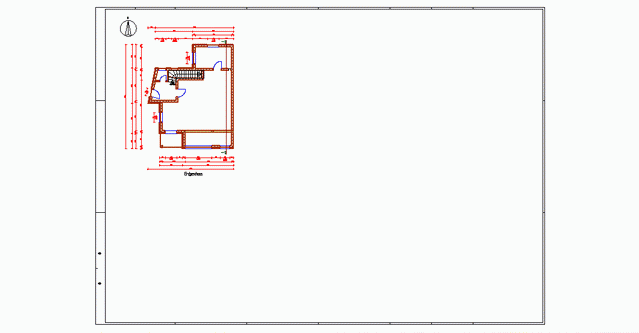
Der eingestellte Maßstab der Sicht ist später für den Ausdruck relevant. Alle Änderungen, die in der eingefügten Sicht erfolgen, machen sich direkt in der Plandarstellung bemerkbar.
Übernehmen Sie analog die Grundrissdarstellung des ersten Obergeschosses und des Dachgeschosses in den Plan. Wählen Sie hierbei die Option in der Wie-Leiste An Hilfslinien aller Planteile anordnen. Während die Sichten am Cursor als Vorschau angezeigt werden, blendet ViCADo blau Hilfslinien ein, auf die mit dem Cursor gefangen werden kann. Hierdurch können die Planteile leicht zueinander ausgerichtet werden.

Auch die vier Ansichten des Gebäudes werden im Plan platziert.
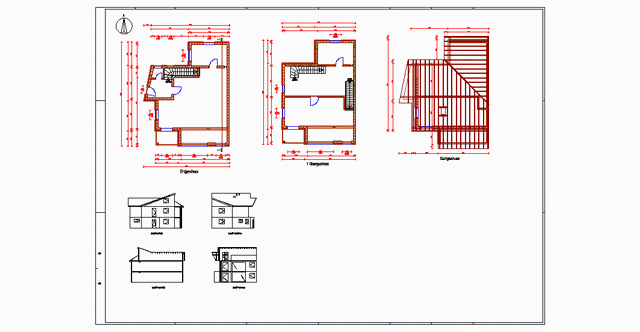
Tipp:
Sollen Pläne noch mit weiteren Detailinformationen versehen werden, kann dies auch durch das Einfügen von grafischen Elementen erfolgen. Für alle Elemente lassen sich die jeweiligen Eigenschaften wie Linientyp oder Füllattribute mit unterschiedlichen Schraffuren etc. definieren.
Ebenso können die Pläne durch Texte ergänzt werden.
Zu jedem Plan gehört ein Schriftfeld. ViCADo sieht mehrere Möglichkeiten vor, ein Schriftfeld zu erzeugen und auf dem Plan zu platzieren. Wir werden im folgenden Beispiel ein ViCADo-Standardschriftfeld heranziehen, in den Plan integrieren und anschließend auf die individuellen Belange anpassen.
Der Einbau des Schriftfeldes erfolgt mit integrierter Übernahme der Modelleigenschaften wie Namen und Adressen des Bauherren, Architekten usw. Sind die hinterlegten Daten unvollständig, können sie über den ProjektManager geändert bzw. ergänzt werden. Änderungen stehen jedoch erst nach einem Neustart von ViCADo zur Verfügung.
Öffnen Sie über das Flyout-Fenster den Katalog. Das Katalogfenster wird am rechten Rand eingeblendet.
Wählen Sie die Registerkarte Symbole und legen Sie in der Rubrik Plan über die Explorerdarstellung im Bereich Schriftfeld das Symbol Schriftfeld 3 fest.
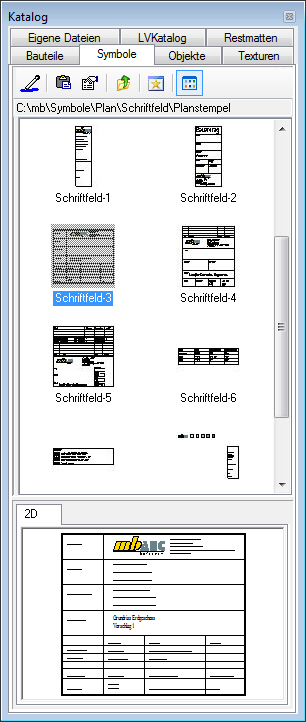
Ziehen Sie das Symbol bei gedrückter linker Maustaste in den Zeichnungsbereich. Sobald Sie die Maustaste loslassen, wird die Wie-Leiste des Symbols eingeblendet. Stellen Sie darin über die entsprechenden Symbole die Optionen Platzierung über Einbaupunkt, Führungspunkt rechts unten und waagerecht ein. Ggf. ist das Schriftfeld über eine entsprechende Skalierung in seiner Größe anzupassen.
Setzen Sie das Symbol ab und beenden Sie die Eingabe mit Esc.
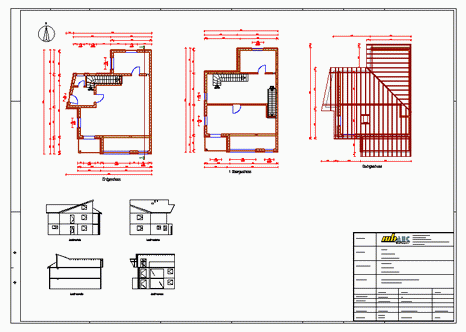
Die Daten aus den Modelleigenschaften wurden in die hierfür vorgesehenen Felder des Schriftfeldes übernommen.
Tipp: Da es sich bei der Plansicht um eine normale Sicht handelt, in der gezeichnet werden kann, besitzt auch diese einen Sichtmaßstab. Alle ausgelieferten Symbole wurden hierbei für den Maßstab 1:100 erstellt.
Das als Symbol in den Plan eingefügte Schriftfeld kann nun wie eine Grafik bearbeitet werden. Hierzu ist es zunächst notwendig, die Gruppierung aufzulösen. Anschließend lassen sich grafische Elemente wie Striche oder Texte manipulieren.
Im folgenden Beispiel wollen wir das Schriftfeld dahingehend bearbeiten, dass wir das enthaltene Firmenlogo einschließlich der zugehörigen Firmendaten durch ein anderes austauschen. Anschließend soll das modifizierte Schriftfeld als neue Vorlage zur Verfügung stehen. Hierzu wird es in den Symbolkatalog von ViCADo aufgenommen.
Markieren Sie das gesamte Schriftfeld, indem Sie mit der linken Maustaste darauf klicken.
Lösen Sie die Gruppierung der grafischen Elemente auf, indem Sie in der Symbolleiste Dateifunktionen auf das Symbol Auflösen ![]() klicken.
klicken.
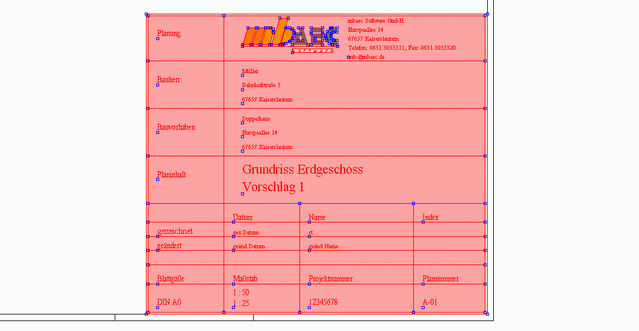
Das Schriftfeld ist nun in seine einzelnen Bestandteile zerlegt und kann mit 2D-Grafikelementen bearbeitet und beschriftet werden.
Löschen Sie das Firmenlogo von mb sowie die Adresse in der oberen Tabellenzeile. Markieren Sie hierzu die entsprechenden grafischen und textlichen Elemente und entfernen Sie diese mit Hilfe der Entf-Taste.
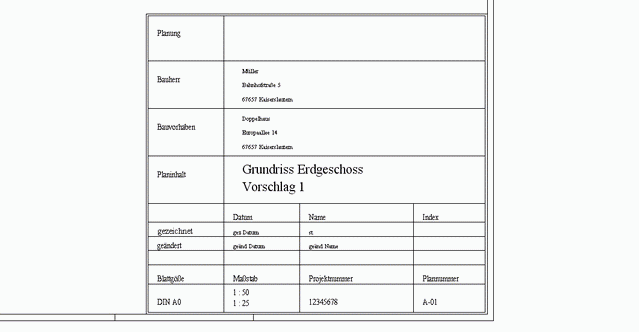
Öffnen Sie den Bauteilkatalog. Wechseln Sie in die Registerkarte Eigene Dateien und klicken Sie auf die Schaltfläche Objekt importieren. In dem aufgeklappten Menü wählen Sie jetzt den Befehl Vorhandenes Objekt importieren.... Das Windows-Standarddialogfenster zum Auswählen von Dateien wird angezeigt.
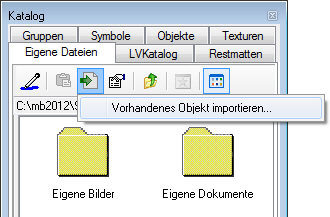
Wählen Sie die gewünschte Grafikdatei aus und bestätigen Sie diese. Das Bild wird in den Katalog aufgenommen und in der Liste der eigenen Dateien geführt.
Klicken Sie auf das Bild und ziehen Sie dieses in den Plan. An dem Cursor hängt ein Kreuz. Ziehen Sie mit Hilfe der Maus im Schriftfeld einen Bereich in der gewünschten Größe auf.

Haben Sie den Rahmen aufgezogen, wird das Bild in diesen eingefügt.
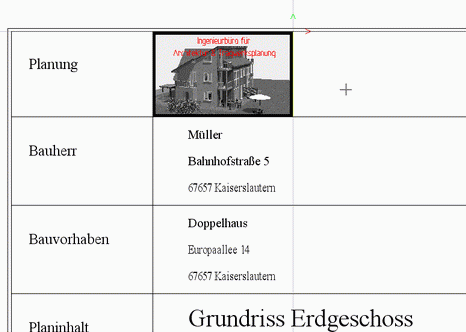
Alle 2D-Elemente lassen sich mit den Grafikfunktionen von ViCADo bearbeiten. Einfache Manipulationen wie Verschieben oder Größenänderungen können bequem mit Hilfe der Maus erfolgen.
Markieren Sie das Bild, indem Sie es selektieren. Die Hooks (Bildpunkte) werden sichtbar. Fahren Sie anschließend mit der Maus über den mittleren Hook. Der Cursor ändert sein Aussehen. Das Bild kann jetzt per Drag and Drop verschoben werden.
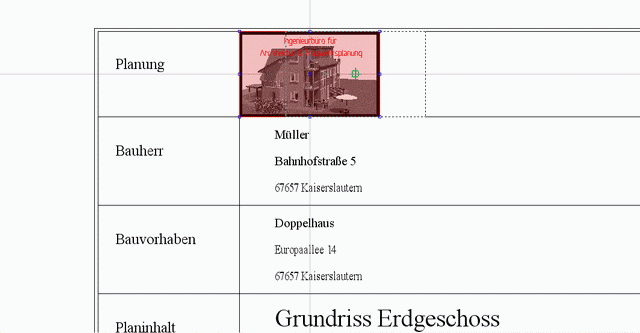
Die Größe des eingefügten Bildes lässt schnell ebenso schnell mit Hilfe der Maus über die Hooks-Bildpunkte skalieren.
Tipp: Ausführliche Informationen zur Verschiebe-Funktion erhalten Sie im Abschnitt Bauteile manipulieren.
Anschließend fügen wir neben das Logo die Anschrift des Architekturbüros ein und passen das restliche Schriftfeld den Änderungen entsprechend an. Dies geschieht wieder über das Symbol Text ![]() im Anwendungsbereich Grafik-2D. Im Eigenschaftenfenster legen Sie den Beschriftungstext sowie die Formatierung fest. Durch Drücken der Enter-Taste lassen sich bei der Texteingabe auch Zeilenumbrüche herbeiführen.
im Anwendungsbereich Grafik-2D. Im Eigenschaftenfenster legen Sie den Beschriftungstext sowie die Formatierung fest. Durch Drücken der Enter-Taste lassen sich bei der Texteingabe auch Zeilenumbrüche herbeiführen.
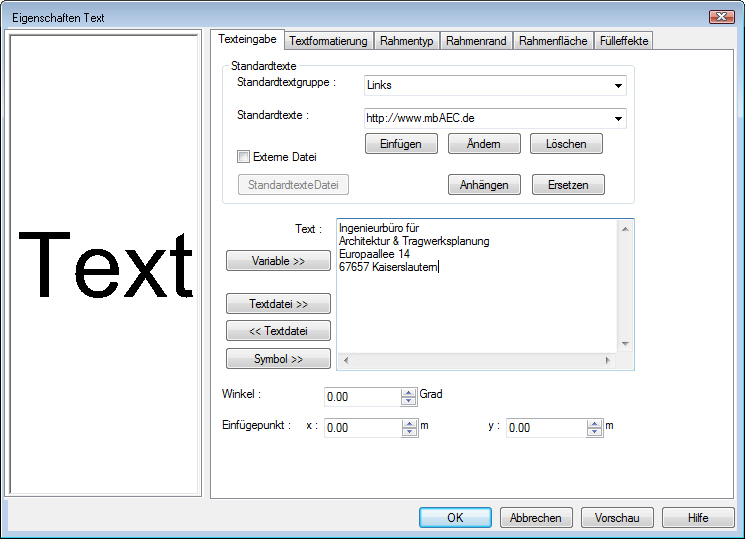
Bestätigen Sie Ihre Eingaben mit OK und platzieren Sie den Text im Plan. Beenden Sie die Texteingabe mit Esc.
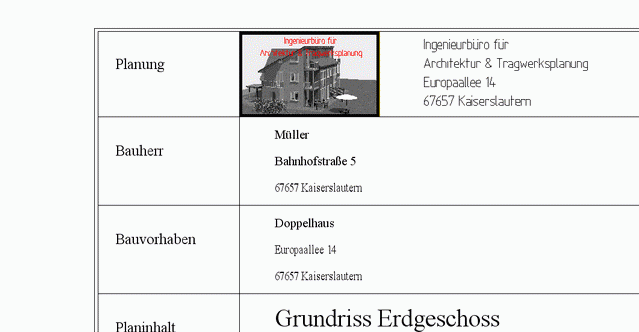
In ViCADo ist es möglich, beim Erstellen des Schriftfeldes Variablen zu setzen, welche Angaben zu dem jeweiligen Modell beinhalten. Was damit gemeint ist, zeigt ein Blick bspw. auf den Namen des Bauvorhabens.
Markieren Sie den Text Doppelhaus und öffnen Sie über das Kontextmenü das Eigenschaftenfenster.
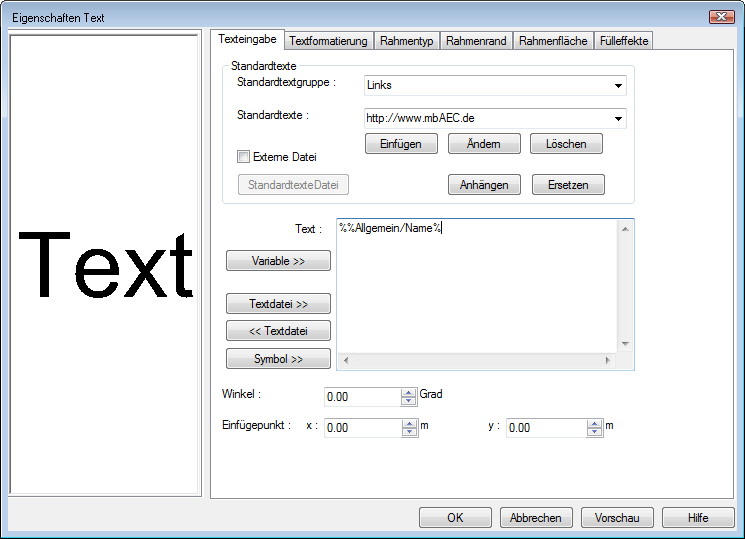
Sie können erkennen, dass im Textfeld nicht der Text "Doppelhaus" steht, sondern eine Variable Allgemein/Name, die auf den Projektnamen im Dialogfenster Modelleigenschaften Bezug nimmt. Sollte sich dort etwas ändern, schlägt sich diese Änderung im Schriftfeld nieder, sobald dieses gespeichert wird.
Um eine Variable auszuwählen, ist in das Textfeld kein Text, sondern ein doppeltes Prozentzeichen einzugeben. Es öffnet sich automatisch eine Liste mit Variablen, aus der Sie Ihre Auswahl treffen.
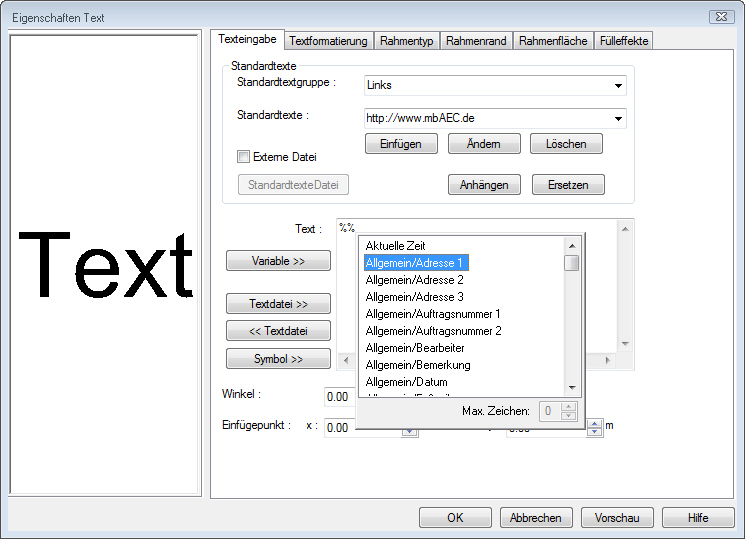
Wollen Sie das modifizierte Schriftfeld in weiteren Plänen Ihres Projekts verwenden, können Sie es speichern und als Vorlage im System ablegen.
Markieren Sie alle Elemente des Schriftfeldes.
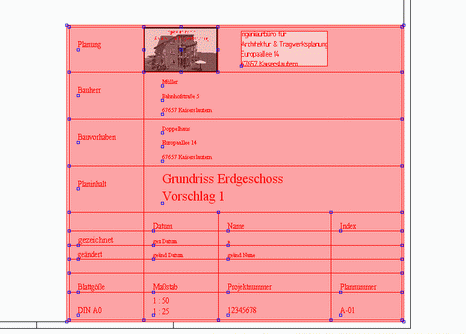
Öffnen Sie den Katalog.
Markieren Sie in der Explorerdarstellung des Symbol-Katalogs das Verzeichnis Eigene, klicken Sie auf die Schaltfläche Hinzufügen und wählen Sie Aktuelle Selektion. Das Schriftfeld wird unter dem Namen Neues Symbol in den Explorer aufgenommen und kann dort über die rechte Maustaste umbenannt werden.
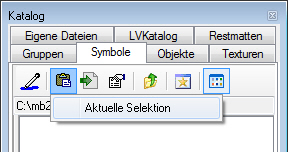
Ab diesem Zeitpunkt kann das Schriftfeld auf jedem beliebigen Plan platziert werden.
Tipp: Damit die selbst definierten Symbole bei einem späteren Versionsupdate übernommen werden, müssen diese in den Ordner Eigene eingefügt werden.
Im vorangegangenen Kapitel haben wir beschrieben, wie Sie Standardschriftfelder mit wenigen Handgriffen an Ihre individuelle Anforderungen anpassen.
In diesem Abschnitt zeigen wir Ihnen, wie Sie schnell ein Schriftfeld, das als CAD-Datei vorliegt, über die DXF-Schnittstelle importieren und in den Plan einfügen. Da wir in einem der nachfolgenden Kapitel alle Arbeitsschritte eines DXF-Imports erläutern, wollen wir uns hier entsprechend kurz fassen.
Starten Sie den Export über den Befehl Datei > Importieren > AutoCAD - Dateien - bis V2011 (*.dxf, *.dwg).
Befolgen Sie die Schritte des Import-Assistenten. Legen Sie im Assistenten fest, wo das Schriftfeld in ihrem Projekt platziert werden soll. Da wir uns vor dem Aufruf in einem Plan befunden haben, wählen wir die Option aktive Sicht.
Stellen Sie den entsprechenden Skalierfaktor ein. In den gegrauten Feldern werden die aktuellen Abmessungen dargestellt.
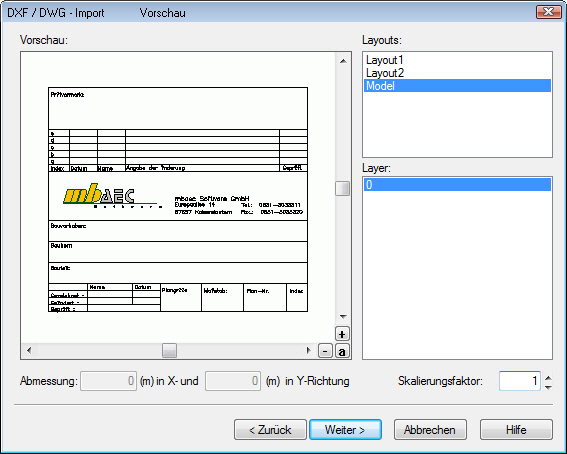
Mit Fertigstellen kann das Schriftfeld im Plan platziert werden.
Alle Plankomponenten lassen sich zu jedem Zeitpunkt anpassen. Diese Anpassung kann die Positionierung der Sichten ebenso betreffen wie die darin dargestellte Geometrie oder die dem Plan hinzugefügten und ggf. gruppierten grafischen Elemente.
Die Größe und Lage einer Sicht kann auch nach dem Platzieren auf dem Plan leicht verändert werden. Dies kann mit Hilfe der Maus oder über ein entsprechendes Dialogfenster geschehen.
Voraussetzung in beiden Fällen ist, dass die Sicht im Plan selektiert wurde, was durch einen schwarzen Rand um die Sicht kenntlich gemacht wurde.
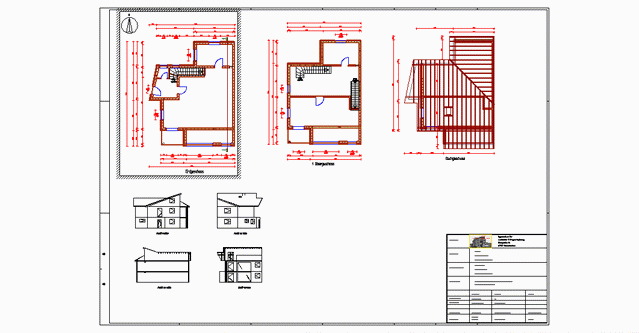
Die Größe und Lage einer Sicht kann schnell mit Hilfe der Maus angepasst werden. Es sind keine Verschiebefunktionen erforderlich.
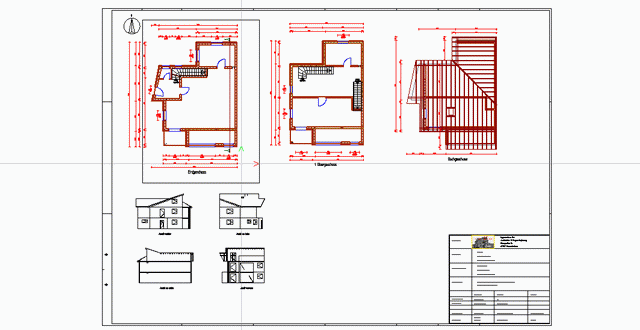
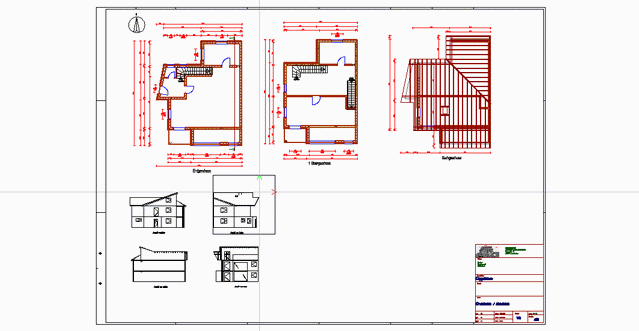
Natürlich können die Anpassungen auch über die Sicht-Eigenschaften erfolgen. Hierzu ist die Sicht im Plan zu selektieren und über das Kontextmenü der Befehl Sicht-Eigenschaften aufzurufen.
Die Plankomponenten lassen sich über die Was-Leiste des Plans vertikal oder horizontal an einem Referenzpunkt ausrichten. Das zuerst markierte Planteil bleibt auf seiner Position und gibt damit den Referenzpunkt ab.
Im folgenden Beispiel sollen alle drei Grundrisse an der oberen Gebäudekante des Erdgeschossgrundrisses ausgerichtet werden.
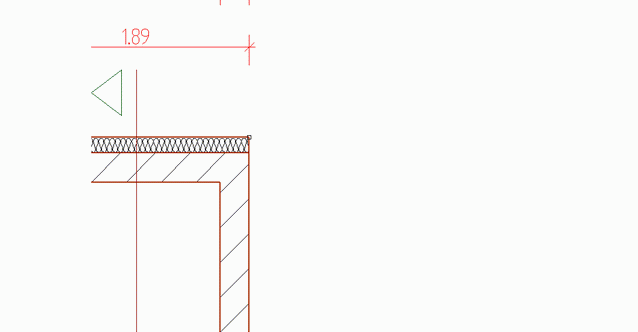
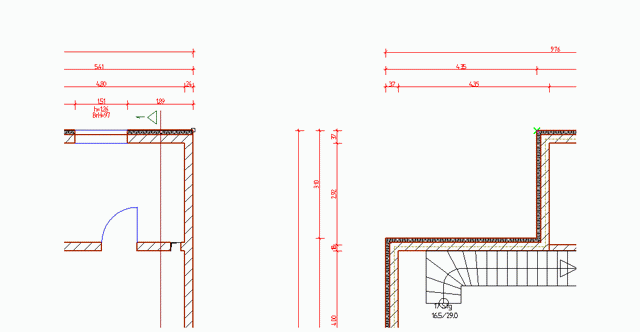
Die Funktion ist weiterhin aktiv, so dass Sie direkt im Anschluss auch den dritten Grundriss entsprechend ausrichten können.
Auch nachdem Sie Sichten im Plan abgelegt haben, lassen sich diese nachträglich bearbeiten. So kann beispielsweise eine Wand gelöscht oder ein Unterzug mit Stütze um einen Meter nach hinten geschoben werden. Im Unterschied zum traditionellen Zeichen muss dieser Unterzug nicht mehr in allen Planteilen manuell nachgetragen werden. Die Aktualisierung erfolgt in ViCADo automatisch. Damit bleiben Sichten und die daraus abgeleiteten Pläne in sich konsistent.
ViCADo sieht für das Bearbeiten der Sichten grundsätzlich zwei Varianten vor:
Sichten lassen sich ausschließlich über die Was-Leiste aus dem Plan löschen. Hierzu ist die zu löschende Sicht im Vorfeld zu selektieren.
Anschließend müssen Sie auf das Symbol Aktiven Planbereich löschen ![]() klicken.
klicken.
Tipp: Andere Löschbefehle und die Tasten Entf sowie Strg+X haben hier keine Auswirkung.